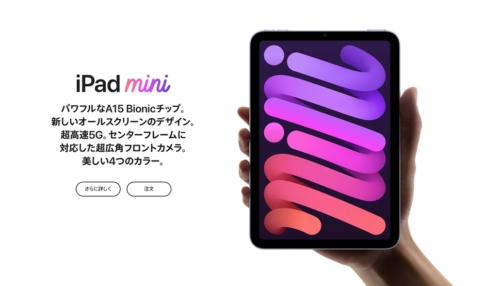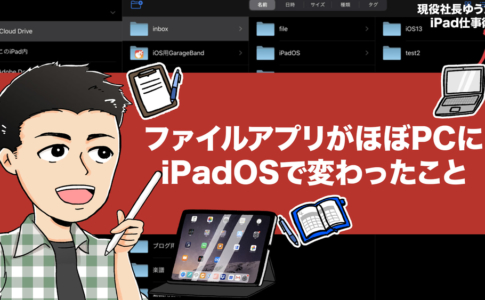どうも、iPad仕事術のゆうたです。
僕は現在iPadのみで全ての仕事を行っていますが、それを可能にしてくれるのが「Microsoft リモートデスクトップ」というアプリの存在です。
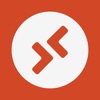 Microsoft リモート デスクトップ 10.2.0(無料)
Microsoft リモート デスクトップ 10.2.0(無料)カテゴリ: ビジネス, 仕事効率化
販売元: Microsoft Corporation – Microsoft Corporation(サイズ: 46.1 MB)
「リモートデスクトップ」とは簡単にいうと、自宅や会社のパソコン(Windows)に別の端末(僕の場合iPad)を使って外部から接続し、操作することができる仕組みです。
つまり離れた(リモート)パソコンのデスクトップを表示できるから、リモートデスクトップというわけです。
実はかなり昔からある仕組みで、2025年12月現在の最新版「Windows 10」はもちろん、「Windows XP」も対応していましたが、あまり知られていません。
コロナ禍のテレワーク需要の高まりでユーザーは増えたでしょうが、iPadで活用している人はまだまだ少ないでしょう。
そこで今回は、「Microsoft リモートデスクトップ」に関して以下を紹介しようと思います。
- リモートデスクトップってどんなもの
- 使用しているアプリについて
- iPadでどこまでできる?
- 何が便利なのか?
利用できない場合、上長か社内のシステム部門に確認してみましょう
本ページはアフィリエイトプログラムによる収益を得ています。
目次
iPadでリモートデスクトップを使う方法(動画)
iPadでリモートデスクトップを使う方法については、動画でも解説しています。
リモートデスクトップとはWindows PCを遠隔操作できるもの

そもそも、「リモートデスクトップ」という仕組みを使うと何できるのか?
リモートデスクトップを使うと、ネットワークを介して、離れた場所にあるパソコンを遠隔操作できるようになります。
昔は社内LAN(ローカルネットワーク)で、SEがサーバールームにあるサーバー機やパソコンを、遠隔操作するのに使うことが多かったようです。
しかし現在は、インターネットが高速化し、外部からインターネットを通じて接続する使うことも増えました。
様々な使い方がありますが、僕のケースは以下のような感じです。
- 会社にあるWindowsパソコンで「リモートデスクトップ」を有効化し、常時起動しておく
- 自宅のiPadから、インターネット経由で接続し、会社のパソコンを自宅からリモート操作する
コロナ禍前から、リモートデスクトップは利用していました。
しかし、どちらかといえば外出先や打ち合わせ中に、iPadでは使えないソフト(業務用の経理ソフト等)を使うため。
今は原則リモートワークで自宅で仕事をするようになったので、外出先というよりは自宅から会社のWindowsに接続して使用するケースがほとんどです。
使用しているアプリ
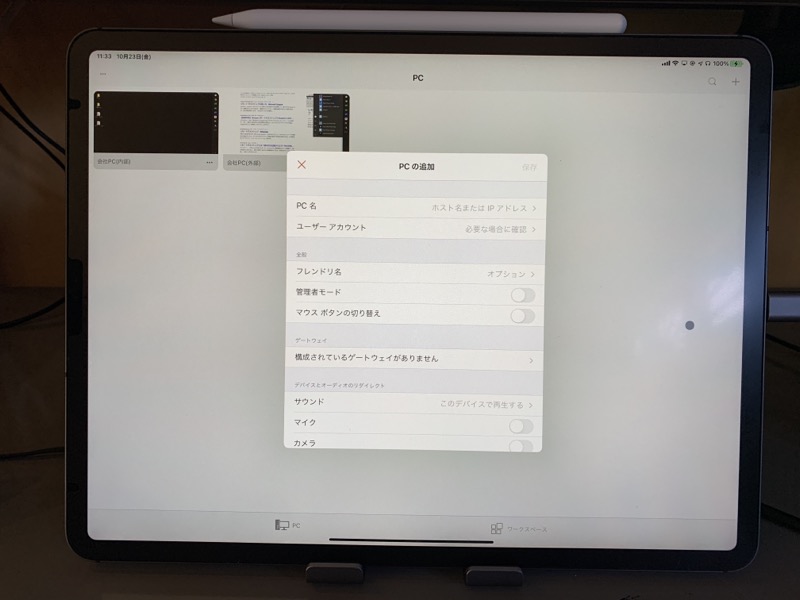
リモートデスクトップは、「Windows 10 Pro」の標準機能です。
一般家庭のWindowsはほぼ「Home」ですが、会社では「Pro」が多いので、まず使っているWindowsのエディションを確認しましょう。
Windows XP・7・8など過去バージョンも、全て「Pro」に相当するモデル以上でないと使えません。
「リモートデスクトップ」の利用条件は以下の通りです。
- Windowsのエディションが「Pro」「Enterprise」または「Ultimate」のいずれかであること
- Windowsのへのログインパスワードが設定されていること。Microsoftアカウントである必要はありません。
- Windowsの設定でリモートデスクトップ接続を許可していること
これらの条件を満たさないパソコンで、リモートデスクトップを使いたい方は、「Chrome リモートデスクトップ」を使うのがおすすめです。
僕も一時期使っていたことがあり、設定も簡単だったので、「リモートデスクトップ」体験してみたい方はこちらも良いかと思います。
ただ、接続の簡単さ、安定性などは「Windows標準機能のリモートデスクトップ」には劣るので、使える方は「Microsoft リモートデスクトップ」の方がよいでしょう。
アプリは比較的頻繁にアップデートを重ねていますし、何よりも純正アプリということもあって使い勝手は大変良いです。
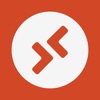 Microsoft リモート デスクトップ 10.2.0(無料)
Microsoft リモート デスクトップ 10.2.0(無料)カテゴリ: ビジネス, 仕事効率化
販売元: Microsoft Corporation – Microsoft Corporation(サイズ: 46.1 MB)
iPadで「Windows」をどこまで操作できる?
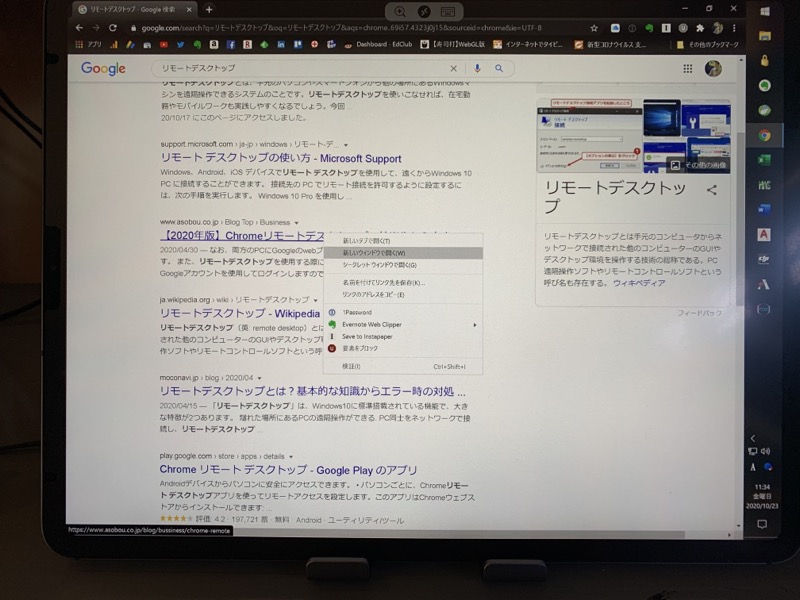
実際のところ気になるのは、「iPadでどこまでできるのか?」だと思います。

「最新のiPadOS + Microsoftリモートデスクトップ」だと、できないことはほぼありません。
アプリの操作に制限もなく、リモートデスクトップ上でインターネットも使えます。
iPadOSから接続する場合、マウスやキーボードが使えるかも気になるでしょうが、外部マウス・キーボードもリモートデスクトップで使えます。
- 外部キーボードはただ対応しただけでなくキーボードショートカットに対応
- 外部マウスはマウスポインタがWindows仕様となり、右クリックに対応
など、全画面表示したら、iPadがWindowsマシンになったと錯覚してしまうほどです。
もちろんタッチ操作、ソフトウェアキーボードにも対応しているので、iPad単体で操作することも可能です。
しかし、どちらかといえば、外部キーボード&外部マウスとセットで使うことで、「Microsoft リモートデスクトップ」は真価を発揮すると思います。
また、リモートデスクトップは、接続している端末(iPad)のスペックより、回線速度と接続先の端末(Windows)のスペックが重要です。
なので、最も安価な「第8世代iPad」でも「iPad Pro」でも、同じように使うことができます。
リモートデスクトップでWindows専用の経理ソフトが使えるのが便利

もともと僕がiPadで会社のWindowsに接続したいと思ったキッカケは、「iPadには対応していない経理ソフト」を使うためでした。
業務内容にもよりますが、仕事で使う業務アプリケーションには、まだまだWindows専用ソフトが多いです。
僕が経営する会社の経理ソフトもその一つで、Windowsしか対応していませんでした。
- iPadオンリーで仕事をしたい
- Windowsを使わないと動作しない業務ソフトを使いたい
という、2つのニーズを「Microsoft リモートデスクトップ」は見事に叶えてくれました。
また、金融機関を訪れて交渉する際も、手元のiPadで詳細な会社の経理情報が閲覧できるというのは大きな魅力。
経理ソフトを社外から閲覧するなんて、経営層特有かもしれませんが、「Windows専用ソフトを、iPadでも使える」というのは様々な業務に活かせるはずです。
コロナ禍の現在は、自宅から会社Windowsに接続するために使っており、リモートワークにも大変便利な機能です。
iPadでリモートデスクトップを使う方法(動画)
iPadでリモートデスクトップを使う方法については、動画でも解説しています。

最後に
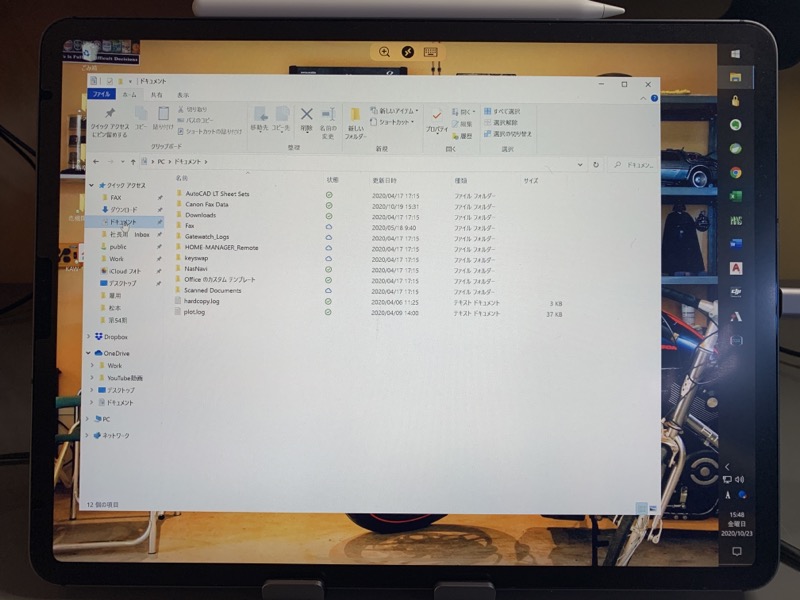
「リモートデスクトップ」はずいぶん昔から存在していて、ご存知の方もいたでしょう。
しかし、iPadでも使えることは知らない方も多いんじゃないでしょうか?
また、昔使ったことのある方は、遅延が気になって、利用に耐えられないと思う方もいるでしょう(僕もその1人でした)。
しかし、パソコンと高速な通信環境を使えば、驚くほど快適にリモートデスクトップは動作します。
iPad使って仕事したいけど、まだまだWindowsを使わなくてはいけないシーンが多いビジネスマンは、是非活用してみてください。
iPadを購入する
「iPad」はAmazon・家電量販店・大手キャリアなど幅広く販売されていますが、在庫・納期面で一番おすすめは、Appleでの購入です。
Wi-Fi+Cellular版はAppleではSIMフリー、キャリア版はSIMロックされていますが、条件を満たせばSIMロック解除できます。
キャリアで購入するなら、契約事務手数料が「無料」のオンラインショップがおすすめ!
| 取り扱い店舗 | Wi-Fi版 | Wi-Fi+Cellular版 |
|---|---|---|
| Apple Store | ○ | ○ |
| 大手キャリア | × | ○ |
| Amazon | ○ | × |
| 家電量販店 | ○ | × |

iPadはどのモデルのコスパが高い?


正直ショック受けるくらい、処理スピードに差がない割に、値段はProの半額以下ですからね。

あと、SoftBank・Y!mobileユーザーは条件を満たせば、Yahoo!ショッピングで買うと「最大20%還元」なのでお得!
| 店舗 | タイプ | 定価(税込) | 値引き | 実質価格 |
|---|---|---|---|---|
| Apple Store | Wi-Fi | 39,800円 | - | 39,800円 |
| Wi-Fi + Cellular | 56,800円 | - | 56,800円 | |
| Amazon | Wi-Fi | 39,800円 | 398ポイント | 39,4027円 |
| Wi-Fi + Cellular | - | - | - | |
| ビックカメラ.com | Wi-Fi | 39,800円 | 398ポイント | 39,4027円 |
| Wi-Fi + Cellular | 56,800円 | 568ポイント | 56,232円 | |
| ドコモオンラインショップ | Wi-Fi | - | - | - |
| Wi-Fi + Cellular | 60,984円 | - | 60,984円 | |
| Wi-Fi | - | - | - | |
| Wi-Fi + Cellular | 58,320円 | - | 58,320円 | |
| SoftBankオンラインショップ | Wi-Fi | - | - | - |
| Wi-Fi + Cellular | 63,360円 | - | 63,360円 |
現役社長ゆうたのiPad仕事術

iPad Proを仕事で使いまくる「ガチiPadユーザー」で、「株式会社松本鉄工 代表取締役」のゆうたさんが、仕事に役立つiPad活用術を紹介する連載記事を、2019年3月から公開しています。

iPadのおすすめアクセサリ

あるとないとでは大違いなので、是非合わせて購入してみてください!